3DMax的瓷砖地板材质砖缝效果怎么做?
设·集合小编 发布时间:2023-02-24 22:00:27 1100次最后更新:2024-03-08 10:46:42
导语概要







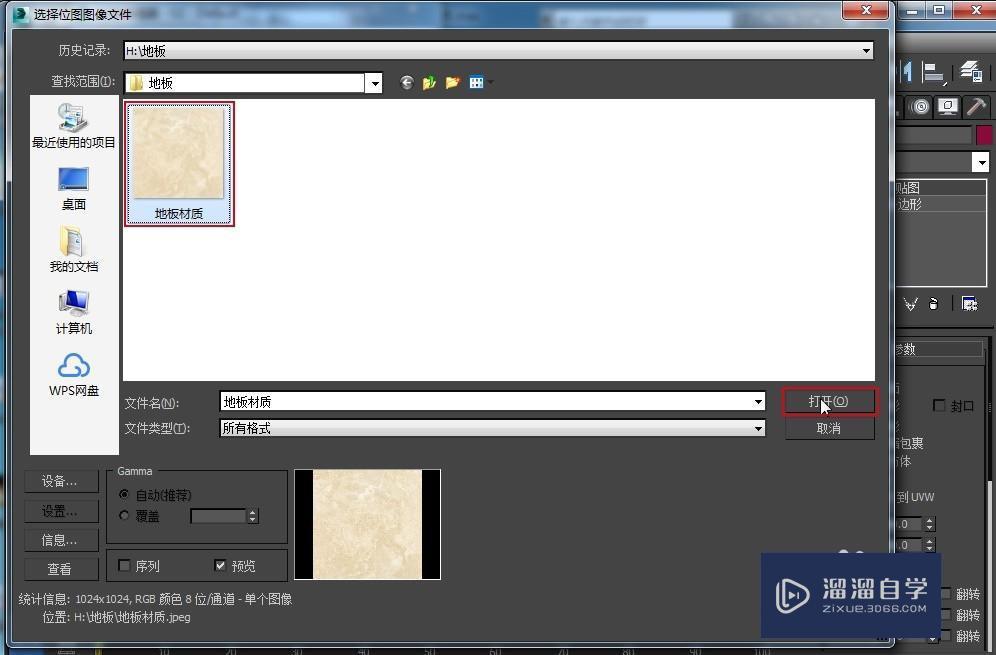
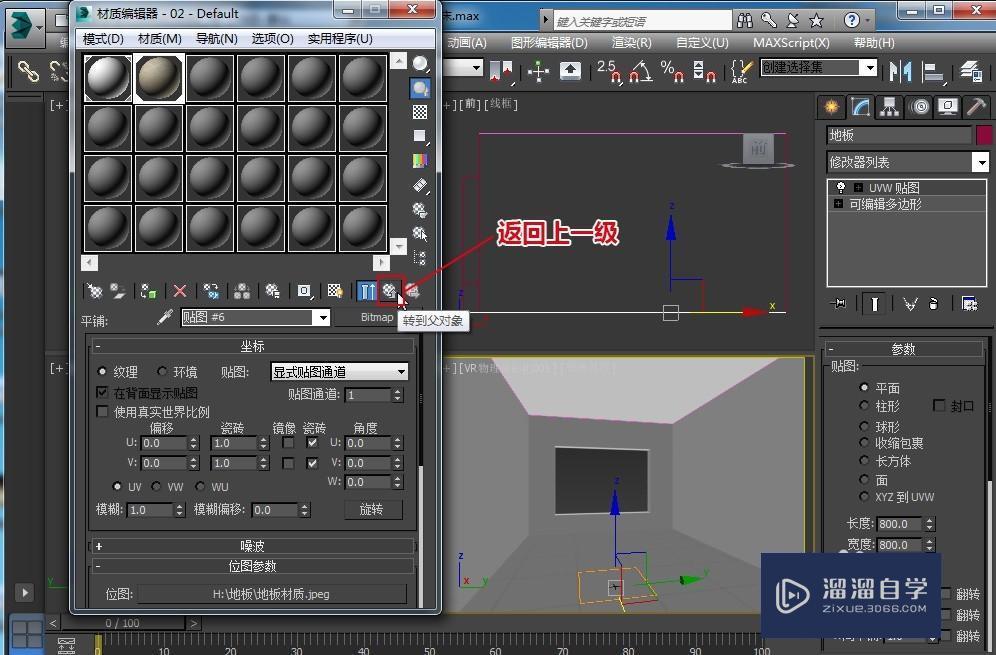







第1步打开3dmax,打开如图所示场景文件。第2步按M,打开材质编辑器,点“Standard”打开“材质/贴图编辑器”,双击选择VRayMtl材质。第3步单击漫反射贴图按钮,打开“材质/贴图编辑器”,双击“平铺”,进入“Tiles”第4步选择“高级控制”,在平铺设置中选择“None”,打开“材质/贴图编辑器”,双击“位图”,打开“选择位图图像文件”,选择一个合适的地板图片,按“打开”按钮。进入“Bitmap”。按“转到父对象”按钮,回到上一级。第5步在平铺设置中,水平数和垂直数都设置为1,在砖缝设置中选择颜色按钮,在颜色选择器中把砖缝颜色设置成黑色,然后确定。砖缝的水平间距和垂直间距都设置为0.05。这个0.05就是砖缝的大小,可以根据实际情况进行更改。第6步在“坐标”选项中,把模糊设置为0.5,按“转到父对象”按钮,回到上一级。单击“反射贴图”按钮,双击“衰减”,打开“Falloff”,衰减类型设置为:Fresnel。按“转到父对象”按钮,回到上一级。反射光泽度设置为:0.92。第7步把材质指定给地板,给地板对象添加“UVW贴图”修改器,长度,宽度都设置为800,然后渲染,得到最终效
3DMax做瓷砖地板材质的时候经常需要做砖缝效果,但很多瓷砖的贴图是没有砖缝,下面就由溜溜自学网小编教大家3dmax的瓷砖地板材质砖缝效果怎么做,希望能帮助到有需要的人。学会的话记得关注溜溜自学哦!本教程内容仅供参考和学习,如需具体解决问题请观看专业课程。
工具/软件
电脑型号:联想(Lenovo)天逸510S; 系统版本:联想(Lenovo)天逸510S; 软件版本:3DMax
方法/步骤
第1步
打开 3dmax,打开如图所示场景文件。
第2步
按M,打开材质编辑器,点“Standard”打开“材质/贴图编辑器”,双击选择VRayMtl材质。

第3步
单击漫反射贴图按钮,打开“材质/贴图编辑器”,双击“平铺”,进入“Tiles”

第4步
选择“高级控制”,在平铺设置中选择“None”,打开“材质/贴图编辑器”,双击“位图”,打开“选择位图图像文件”,选择一个合适的地板图片,按“打开”按钮。进入“Bitmap”。按“转到父对象”按钮,回到上一级。

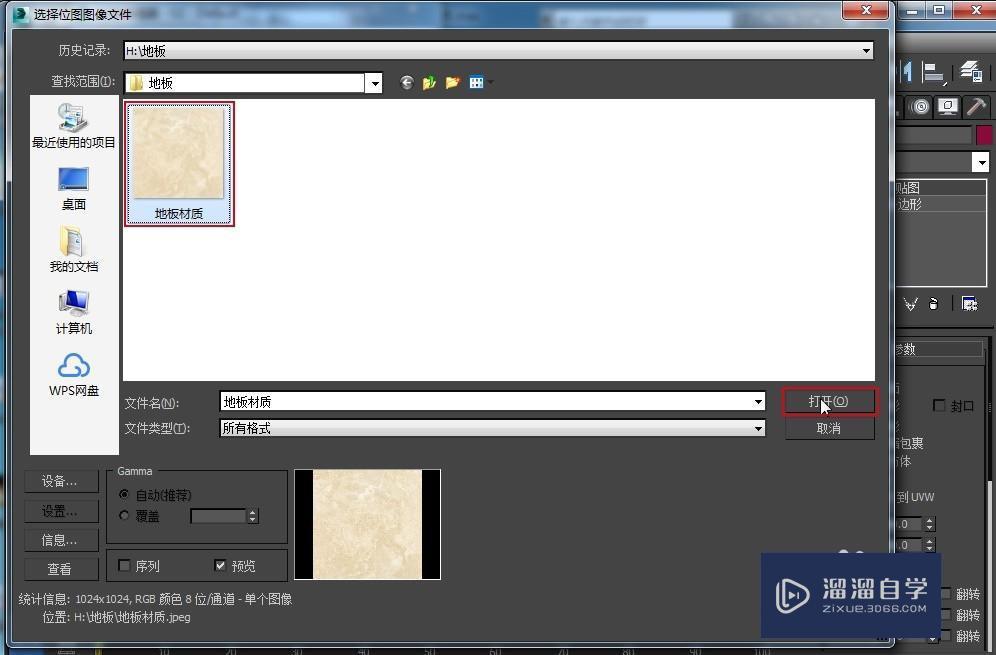
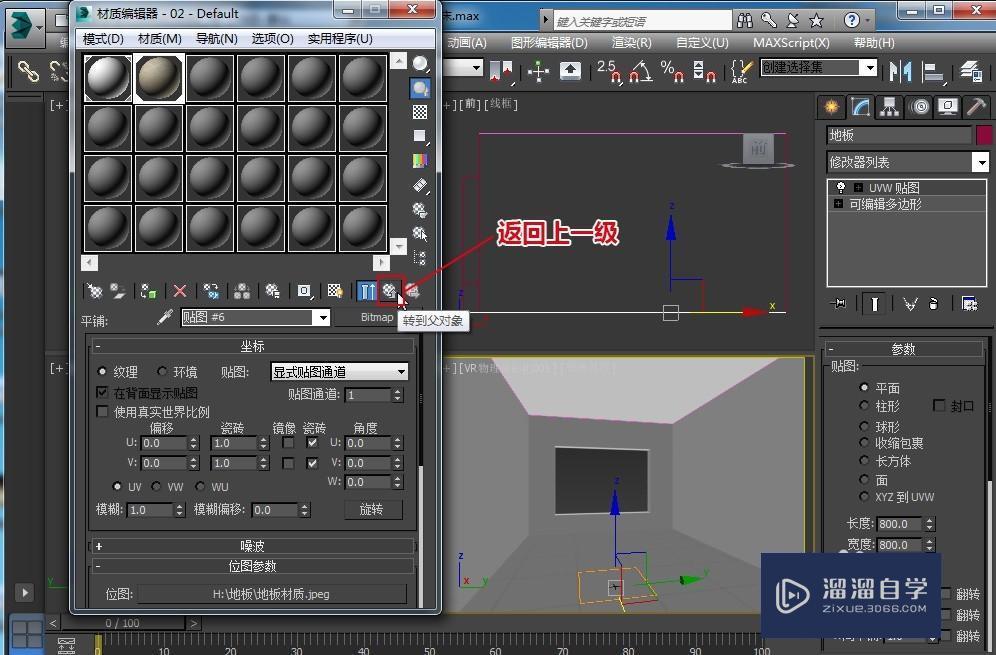
第5步
在平铺设置中,水平数和垂直数都设置为1,在砖缝设置中选择颜色按钮,在颜色选择器中把砖缝颜色设置成黑色,然后确定。砖缝的水平间距和垂直间距都设置为0.05。这个0.05就是砖缝的大小,可以根据实际情况进行更改。
第6步
在“坐标”选项中,把模糊设置为0.5,按“转到父对象”按钮,回到上一级。单击“反射贴图”按钮,双击“衰减”,打开“Falloff”,衰减类型设置为:Fresnel。按“转到父对象”按钮,回到上一级。反射光泽度设置为:0.92。



第7步
把材质指定给地板,给地板对象添加“UVW贴图”修改器,长度,宽度都设置为800,然后渲染,得到最终效果图。

- 上一篇:3DMax如何创建三棱柱或者棱柱?
- 下一篇:3DMax导入CAD图纸并建模
相关文章
广告位


评论列表